BIOSアップデートは、コンピュータの性能やセキュリティを向上させるために欠かせない作業です。しかし、適切な準備や手順を行わないと、システムが正常に動作しなくなるリスクがあります。この記事では、BIOSアップデートの重要性、その目的とメリット、具体的な手順や注意点について詳しく解説します。特に初めての方でも理解しやすいよう、手順を細かく説明し、トラブルシューティングの方法も取り上げます。これにより、安全に効果的なアップデートを実施できるようサポートします。
BIOSアップデートとは何ですか?
BIOSアップデートとは何か
BIOS(Basic Input/Output System)とは、コンピュータのハードウェアを制御し、オペレーティングシステムをロードするためのソフトウェアのことです。
BIOSはコンピュータの心臓部とも言える存在であり、起動時に最初に実行されるプログラムです。
このBIOSが古いバージョンである場合、新たなハードウェアのサポートやセキュリティの強化が行われなくなる可能性があります。
BIOSのアップデートは、コンピュータの性能向上や安定性を図るために重要です。
BIOSアップデートの目的とメリット
BIOSアップデートの主な目的は、ハードウェアの互換性の向上や問題の修正、機能の追加などです。
以下に、BIOSアップデートの具体的なメリットをいくつか挙げてみましょう。
- 新しいハードウェアのサポート: 新しいグラフィックカードやプロセッサがリリースされると、それらを正しく認識させ、最大限の性能を引き出すためにBIOSのアップデートが必要となることがあります。
- セキュリティの向上: 古いBIOSは、セキュリティ上の脆弱性を抱えている場合があります。最新のBIOSにアップデートすることで、これらの脆弱性を解消し、より安全にコンピュータを使用することができます。
- バグ修正と安定性の向上: 既 existenteのバグを修正し、コンピュータの動作をより安定させることができます。これにより、クラッシュや不具合の発生を抑えることが期待できます。
BIOSアップデートの手順
BIOSのアップデート手続きは慎重に行う必要があります。
不適切なアップデートはコンピュータが起動しなくなるリスクがあるためです。
以下の手順で進めることをお勧めします。
- 現在のBIOSのバージョンを確認する: 自分のパソコンのBIOSのバージョンを確認し、更新が必要かどうか判断します。BIOSの情報は通常、起動時に表示されることが多いですが、Windowsの「システム情報」や「dxdiag」コマンドを使っても確認できます。
- 製造元のWebサイトを訪れる: 使用しているマザーボードの製造元の公式Webサイトにアクセスし、最新のBIOSがリリースされているか確認します。
- BIOSのダウンロードと保存: 最新のBIOSをダウンロードし、USBメモリや外部ストレージに保存します。注意として、正しいモデルとバージョンを選択する必要があります。
- アップデートツールの準備: 一部のマザーボードでは、BIOSのアップデートに特別なツールを必要とする場合があります。指示に従ってセットアップを行ってください。
- BIOSのアップデート: 再起動し、BIOSセットアップユーティリティに入ります。次に、BIOSアップデートのオプションを選択し、ダウンロードしたBIOSファイルを指定します。指示に従ってアップデートを実行します。
- 確認と設定の調整: アップデートが完了したら、再度起動し、動作を確認します。また、BIOS設定が初期化されることがあるため、必要な設定を再度行います。
BIOSアップデートの注意点
BIOSのアップデートは、非常に便利ではありますが、いくつかの注意点があります。
特に以下の点には気をつけてください。
- バックアップを取る: BIOSアップデートの前には、重要なデータのバックアップを取ることが不可欠です。万が一失敗した場合に備え、データを安全に保管しておくことを強くおすすめします。
- 電源の安定性: アップデート中に電源が切れると、BIOSが壊れる危険があります。安定した電源供給を確保するために、ノートパソコンの場合はバッテリーを充電してから、デスクトップの場合はUPS(無停電電源装置)を使用することを検討してください。
- 不要なアップデートを避ける: アップデートを行う理由を明確にし、不要な場合は行わない方が安全です。特に安定した動作をしている場合は、無理にアップデートを行う必要はありません。
BIOSアップデート後のトラブルシューティング
アップデート後に問題が発生した場合、次の順序で対処を行います。
- 最初に設定を確認する: 新しくアップデートしたBIOSによって設定が変更されることがあるため、必要な項目が正しく設定されているかを確認します。
- リセットする: 問題が解決しない場合は、BIOSを工場出荷時の設定にリセットすることを試みてください。
- 旧BIOSの復元: 特定のマザーボードでは、旧バージョンのBIOSを復元するオプションがあります。適用できる場合は、復元して問題を解決しましょう。
まとめ
BIOSアップデートは、コンピュータの性能向上や安定性を図るために必要な作業です。
しかし、慎重に手順を踏むことが求められます。
ノートPCやデスクトップPCを問わず、BIOSの正しい管理は安全な使用につながります。
古いBIOSのままでいることにはリスクが伴いますので、定期的な確認と更新を行うことが推奨されます。
これにより、最新のハードウェアやソフトウェアに対応し、セキュリティ面でも安心してコンピュータを使用できる環境が構築されます。
なぜBIOSアップデートが必要なのですか?
BIOSアップデートの重要性について
コンピュータの心臓部とも言えるBIOS(Basic Input/Output System)は、ハードウェアとソフトウェアの基本的なインターフェースを提供している重要なシステムです。
BIOSのアップデートはシステムの安定性や互換性、パフォーマンスを向上させるために欠かせないプロセスです。
BIOSアップデートが必要な理由
BIOSアップデートの必要性は、さまざまな理由から生じます。
以下では、その中でも特に重要な理由をいくつか紹介します。
1. ハードウェアの互換性向上
新しいハードウェア(CPU、RAM、グラフィックカードなど)が登場した際、古いBIOSではそれらのハードウェアを認識できない場合があります。
BIOSをアップデートすることで、新しいハードウェアとの互換性が向上し、システム全体のパフォーマンスが向上することにつながります。
特にゲーミングやマルチメディア用途のPCでは、高性能なパーツを使用していることが多く、最新のBIOSが求められます。
これにより、最適なパフォーマンスが引き出され、安定した動作が確保されます。
2. セキュリティの向上
サイバー攻撃が増加する現在、BIOSもまたセキュリティホールの対象となり得ます。
BIOSのアップデートは、既知の脆弱性を修正し、システムを守るために非常に重要です。
特に、企業や個人情報を扱うデバイスにおいては、最新のBIOSを維持することがセキュリティ対策の一環として不可欠です。
また、セキュリティ更新が含まれている場合も多く、これによりウイルスやマルウェアの侵入を防ぐ効果があります。
3. システムの安定性向上
BIOSにバグや不具合が存在する場合、システム全体が不安定になることがあります。
アップデートによってこれらの問題が修正されるため、安定した動作が期待できます。
特に長時間稼働させるサーバーやワークステーションでは、安定性は極めて重要です。
アップデートを通じて得られる安定性は、作業の効率を大きく向上させます。
4. 新機能の追加
BIOSの新しいバージョンでは、しばしば新機能が追加されることがあります。
これにより、ユーザーはより高度な設定が可能になったり、新しい技術(例:NVMe SSDのサポート)を利用できるようになります。
最新のBIOSを導入することで、ハードウェアの技術革新に対応した機能を享受でき、全体的な利便性が向上します。
BIOSアップデートの手順と注意点
BIOSのアップデートは重要ですが、慎重に行うべきプロセスです。
以下では、基本的な手順と注意点を紹介します。
手順
- 製造元の公式ウェブサイトにアクセスし、最新のBIOSファイルをダウンロードします。
- ダウンロードしたファイルをUSBメモリにコピーします。
- PCを再起動し、BIOS設定メニューに入ります(通常は起動時にF2またはDelキーを押します)。
- BIOSメニューで「BIOS Update」または「Flash BIOS」オプションを選択し、USBメモリを指定します。
- アップデートを実行し、完了したら再起動します。
注意点
BIOSアップデートに取りかかる前に、いくつかの重要な注意点があります。
- アップデート中に電源が切れないよう、ノートパソコンの場合はACアダプターを接続しておくことが大切です。
- 適切なBIOSファイルをダウンロードすること。誤ったバージョンをインストールすると、システムが起動しなくなる可能性があります。
- BIOS設定を変更する前に、現在の設定をバックアップしておくと、トラブルが発生した場合に元に戻せます。
BIOSアップデート後の注意事項
アップデート後は、いくつかのポイントに注意する必要があります。
1. 設定の確認
BIOSをアップデートした後は、各種設定が初期値に戻されることがあります。
自分の好みに合わせた設定に戻すことを忘れないでください。
2. システムの安定性をモニタリング
アップデート後の数日間は、システムの動作を注意深くモニタリングします。
問題が発生した場合は、以前のBIOSバージョンに戻すことも検討しましょう。
3. ドライバーの更新
BIOSをアップデートした後に、お使いのハードウェアと互換性があるドライバーも最新のものに更新することが推奨されます。
これにより、新しいBIOSの機能を最大限に活用できるようになります。
まとめ
BIOSアップデートはシステムのパフォーマンスや安定性、セキュリティを強化するために重要です。
正しい手順を踏み、注意点を守ることで、トラブルを避けつつ新機能や互換性を享受できます。
アップデートによってより快適なコンピューティング環境を実現できるため、定期的な確認と更新が求められます。
BIOSアップデートの手順はどのように行えばよいのですか?
BIOSアップデートのための準備と全体的な流れ
BIOSアップデートを行う前に、いくつかの準備が必要です。
まず、現在のBIOSのバージョンを確認しましょう。
これにより、新しいアップデートが本当に必要かどうかを判断できます。
次に、全データのバックアップを必ず行ってください。
アップデート中に何か問題が発生した場合に備えて、重要なデータを守るための措置です。
次に、必要なファイルをダウンロードします。
製造元の公式サイトから最新のBIOSファイルをダウンロードできます。
このとき、ファイルの整合性を確認することも重要です。
多くの製造元は、ダウンロードしたファイルのハッシュ値(MD5やSHAなど)を提供しており、それを使ってファイルが正当であることを確認できます。
準備が整ったら、BIOSアップデートを実行していくつかのステップを進めます。
主に「USBメモリにBIOSファイルをコピー」「BIOS設定画面にアクセス」「アップデートを実行する」という流れです。
各ステップを詳細に見ていきましょう。
USBメモリへのBIOSファイルのコピー
まず、BIOSファイルをUSBメモリにコピーします。
このUSBメモリはFAT32形式でフォーマットすることが推奨されています。
これにより、BIOSがUSBメモリを認識しやすくなります。
ファイルを直接USBメモリにコピーした後、必ず不要なファイルを削除し、BIOSファイルだけが残るようにします。
これにより、BIOSがファイルを見つけやすくなります。
BIOS設定画面へのアクセス方法
次に、コンピュータの電源を入れ、新しいBIOSファイルを使用するためにBIOS設定画面にアクセスします。
これは通常、電源を入れた後に特定のキー(例:F2、Delete、Escなど)を押すことで行います。
正しいキーは、マザーボードのマニュアルや製造元のウェブサイトに記載されています。
BIOS設定画面に入ったら、メニューを操作して「アップデート」オプション(または「Firmware Update」)を見つけます。
このオプションは製造元によって異なる場合がありますが、一般的には「Tools」や「Advanced」セクションに存在します。
BIOSアップデートの実行
BIOSアップデートを実行する準備が整ったら、USBメモリに保存したBIOSファイルを指定します。
その後、アップデートプロセスを開始します。
このとき、コンピュータを絶対に再起動しないように注意してください。
アップデートが完了するまで、電源を切ったり、他のアクションをしないようにしましょう。
アップデートが正常に終了したら、コンピュータは自動的に再起動します。
その際、BIOSが自動的に新しい設定を読み込むはずです。
新たな設定を適用するため、再起動時にBIOS設定画面に戻り、必要に応じて設定を調整してください。
BIOSアップデート後の確認作業
BIOSアップデートが完了した後は、システムが正常に動作しているかどうか確認することが重要です。
最初に行うべきは、システムの再起動後、BSOD(ブルースクリーンスクリーン)やエラーメッセージが表示されないかをチェックします。
また、デバイスマネージャーでハードウェアの状態を確認し、すべてのデバイスが正しく動作しているかを確認してください。
特に、最近追加したハードウェアが問題を引き起こすこともあるため、確認を怠らないようにしましょう。
BIOSアップデートに関するトラブルシューティング
もしBIOSアップデート後に不具合が発生した場合、以下のポイントを確認してください。
1. 再度BIOS設定を確認する
アップデート後、設定がデフォルトにリセットされてしまうことがあるため、Manual(手動)で設定を調整する必要があります。
特に、オーバークロック設定やブート順序に注意してください。
2. 古いBIOSに戻す
もし新しいBIOSが合わない場合、古いバージョンに戻す(ダウングレード)ことも可能です。
手順はアップデート時とほぼ同じですが、古いBIOSファイルを使用し、同じようにUSBメモリで行います。
3. サポートを請求
それでも問題が解決しない場合は、購入したハードウェアの製造元のサポートに問い合わせるのが最善です。
製造元は、特定の問題に対する解決策を提供してくれる可能性があります。
BIOSアップデートを成功させるための心得
BIOSアップデートは、一見難しい手順のように思えるかもしれませんが、準備を怠らず、手順を正確に追えば成功させることができます。
新しいバージョンのBIOSを適切に適用することで、システムの安定性やパフォーマンス向上が期待できます。
特に、アップデートの理由や必要性を理解することで、自分のPC環境をより良くするための手助けとなります。
BIOSの重要性を再確認し、必要な手続きに自信を持って取り組んでみてください。
BIOSアップデートを行う際の注意点は何ですか?
BIOSアップデートの際の注意点
BIOSアップデートは、システムの性能向上やセキュリティ強化のために重要な作業ですが、注意しなければならない点が多くあります。
特に、処理を誤るとシステムが正常に動作しなくなるリスクもあるため、十分な準備と理解が必要です。
1. アップデート前の準備
BIOSアップデートを始める前に、いくつかの準備を行う必要があります。
これには、必要な情報を確認することが含まれます。
現在のBIOSバージョンを確認する
まず、現在のBIOSバージョンを確認しましょう。
これにより、実際にどのバージョンにアップデートする必要があるかを把握できます。
BIOS設定画面にアクセスすることで、現在のバージョンを確認できます。
必要なドライバーのバックアップ
BIOSアップデート前には、システムに必要なドライバーのバックアップを取ることが非常に重要です。
これにより、アップデート後にドライバーの不整合からシステムが不安定になることを避けられます。
特に、主にグラフィックカードやネットワークアダプタに関連するドライバーは重要です。
重要なデータのバックアップ
万が一の事態に備え、作業を行う前に大切なデータをバックアップしてください。
外付けハードドライブやクラウドストレージを利用して、重要なファイルを保護します。
こうすることで、アップデートに問題が起こった場合でもデータを失う心配が減ります。
2. アップデート手順に従う
BIOSのアップデートには、製造元から提供された手順に従うことが不可欠です。
手順を誤ることで、システムが正常に起動しなくなる可能性があります。
公式ウェブサイトからの最新情報の確認
BIOSアップデートを行う際は、必ずハードウェアの製造元の公式ウェブサイトで最新のBIOSファイルをダウンロードしてください。
非公式なサイトからのダウンロードは、ウイルスやマルウェアに感染するリスクがあり、注意が必要です。
更新手順を慎重に実施する
提供された手順に基づいて、慎重に作業を進めてください。
電源を切ったり、操作中に直接触れたりすることは避け、必要な手順に従いましょう。
途中で作業が中断されると、システムに完全な損傷を与える恐れがあります。
3. アップデート中の注意事項
BIOSアップデートを行っている最中は、システムに何か問題が発生した場合はすぐに対応する必要があります。
電源の確保
BIOSアップデート中は、電源が途切れないように注意しましょう。
ノートパソコンの場合は、ACアダプターを接続しておくことをお勧めします。
突然の電源オフはシステムの破損につながる可能性があります。
エラーメッセージの確認
アップデート中に表示されるエラーメッセージは注意深く確認し、指示に従うことが重要です。
場合によっては、もう一度BIOS設定に戻って手順を確認する必要があります。
4. アップデート後の確認
BIOSのアップデートが完了したら、システムが正常に動作するか確認することが非常に重要です。
設定の確認
アップデート後は、BIOS設定を見直し、必要に応じて再設定を行います。
特に、ブートデバイスの優先順位やタイムゾーンなどの設定を確認してください。
パフォーマンスのテスト
システムが正常に動作しているかどうかを確認するために、パフォーマンステストや安定性テストを実施します。
これにより、アップデートによって生じた問題を早期に発見できます。
ドライバーの更新
BIOSアップデート後は、ハードウェアドライバーが最新であることを確認し、必要に応じてアップデートを行います。
これにより、システム全体のパフォーマンスを最大限に引き出せるようになります。
5. 更新ができない場合の対処法
BIOSアップデートがうまくいかない場合、いくつかの対処法があります。
リセットする
BIOS設定を初期化し、再度アップデートを試みることが効果的な場合があります。
これにより、設定による問題を解消できることがあります。
旧バージョンのBIOSへのロールバック
アップデートに問題があった場合は、旧バージョンのBIOSにロールバックする方法もあります。
製造元の指示に従い、旧バージョンのデータを準備して実行しましょう。
6. まとめ
BIOSアップデートはシステムの安定性やセキュリティを向上させるためには不可欠な作業ですが、十分な準備と注意が必要です。
適切な手順と注意点を守ることで、安心してアップデートを行うことができるでしょう。
普段からのバックアップや知識の習得を行い、万全の体制で臨んでください。
BIOSアップデート後に注意すべきことはありますか?
BIOSアップデート後に注意すべきこと
BIOS(Basic Input/Output System)アップデートは、コンピュータのパフォーマンスや互換性を向上させるために不可欠な作業です。
アップデート後は、システムが円滑に機能することを保証するためにいくつかの注意点を守る必要があります。
以下に、BIOSアップデート後に特に留意すべき点を詳しくご紹介します。
1. 設定の確認
BIOSアップデートが完了したら、最初に行うべきことは新しい設定を確認することです。
BIOSの設定はアップデート後に初期化されることがあるため、必要な設定が保持されているか、または正常に機能しているかどうかを確認することが重要です。
特に、ブートデバイスの順序やオーバークロック設定、ハードウェアの互換性などは見逃さずにチェックしましょう。
誤った設定は、システムの起動や動作に影響を与える可能性があります。
2. システムの安定性をモニタリング
アップデート後は、システムの安定性をモニタリングすることが必要です。
数日間は、特に負荷のかかるアプリケーションやゲームを使用し、クラッシュやフリーズが発生しないかを確認しましょう。
何か問題が発生した場合は、過去のBIOSバージョンに戻すことも検討してください。
その際は、事前に作成したバックアップを用意しておくことが重要です。
3. ドライバーの更新
BIOSアップデート後は、関連するドライバーも最新のものに更新することが推奨されます。
特に、チップセットドライバーやグラフィックドライバーは、BIOSとの互換性を保証するために必要です。
これらのドライバーが古いままだと、新しいBIOSの機能を十分に活かせず、システム全体のパフォーマンスに影響を与えることがあります。
公式サイトから最新のドライバーをダウンロードし、インストールすることが大切です。
4. 不具合やエラーメッセージの対応
アップデート後に不具合やエラーメッセージが表示された場合は、まずエラーメッセージを正確に記録し、その内容に基づいて対処法を考えましょう。
多くの場合、検索エンジンでエラーメッセージを調べることで解決策が見つかります。
また、システムのログファイルやイベントビューアの情報も確認し、どのような問題が発生しているのか把握しましょう。
技術的な問題がある場合は、専門のサポートを求めるのも一つの手です。
5. パフォーマンスのテスト
BIOSアップデートによってシステムパフォーマンスが向上しているかどうかを評価するために、さまざまな
ベンチマークツールを使用して、以前の状態と比較することが有効です。
これにより、特にゲームやアプリケーションの動作がどのように変化したかを確認でき、アップデートの効果が実感できるでしょう。
6. データのバックアップと回復
BIOSアップデートに伴い、システムが正常に戻らなかった場合に備えて、データのバックアップも重要です。
特に重要なファイルは、事前にバックアップを取っておくことで、問題が発生した際の行動がスムーズになります。
万が一のために、リカバリメディアも作成しておくと、迅速にシステムを回復することができ、安心です。
7. オーバークロック設定の再確認
オーバークロックを行っているユーザーは、BIOSアップデート後にその設定が適用されているかも確認する必要があります。
オーバークロック設定がデフォルトに戻っている場合、システムのパフォーマンスが低下することがあります。
オーバークロックの安定性をテストすることも忘れずに行いましょう。
安定性が確認できない場合は、オーバークロックを解除するか設定を再度調整しましょう。
8. 新機能の活用
BIOSアップデートには、新機能や機能改善が含まれている場合があります。
リリースノートや公式ウェブサイトを参照し、新しく追加された機能を理解しましょう。
特定の機能を利用することで、システムのパフォーマンスをさらに向上させることが可能になるかもしれません。
9. サポートへの連絡
もしすべての確認を行っても不具合が解決しない場合は、メーカーのサポートチームに連絡し、問題を報告しましょう。
サポートからは専門的な解決策やアドバイスを受けることができるので、適切なサポートを受けることが重要です。
10. 定期的な確認とメンテナンス
BIOSは一度アップデートをしたら終わりではなく、定期的なメンテナンスが必要です。
使用状況に応じて定期的にBIOSの設定を確認し、新しいバージョンがリリースされた場合は早めにアップデートを行うことをお勧めします。
システムを最適な状態に保ち、安定した動作を維持するためには、定期的なチェックが不可欠です。
これにより、将来的なトラブルを未然に防ぐことができます。
以上がBIOSアップデート後に注意すべき点です。
これらを意識して、より良いコンピュータ環境を整えていきましょう。
最後に
BIOSアップデートは、コンピュータの基本ソフトウェアであるBIOSを最新のバージョンに更新することです。
これにより、新しいハードウェアのサポートやセキュリティの向上、バグ修正といったメリットがあります。
アップデートは慎重に行う必要があり、現在のバージョン確認や公式サイトからのダウンロードを行い、重要データのバックアップも忘れずに行うことが大切です。